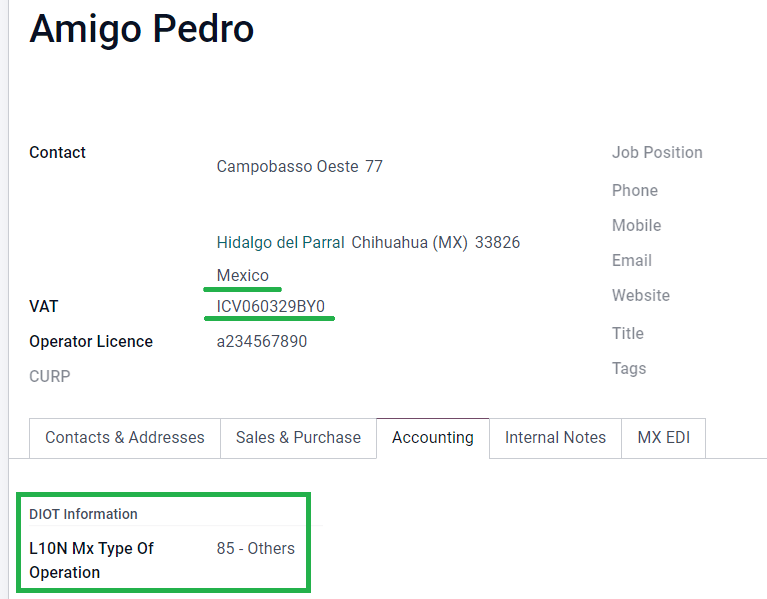Mexico¶
Webinar¶
Video về bản địa hóa của Mexico cũng có sẵn. Video này đề cập đến cách triển khai bản địa hóa này từ đầu, bao gồm cách thiết lập cấu hình, cách hoàn thành quy trình công việc chung và cũng cung cấp cái nhìn sâu sắc về một số trường hợp sử dụng cụ thể.
`Video hội thảo trên web về bản demo hoàn chỉnh<https://www.youtube.com/watch?v=5cdogjm0GCI> `_.
Đầu trang¶
Các mô-đun bản địa hóa Odoo Mexico cho phép ký hóa đơn điện tử, theo thông số kỹ thuật của SAT cho `phiên bản 4.0 của CFDI<http://omawww.sat.gob.mx/ tramitesyservicios/Paginas/documentos/Anexo_20_Guia_de_llenado_CFDI.pdf> `_, một yêu cầu pháp lý, kể từ ngày 1 tháng 1 năm 2022. Các mô-đun này cũng bổ sung các báo cáo kế toán có liên quan (chẳng hạn như: DIOT, cho phép giao dịch ngoại thương và tạo hướng dẫn giao hàng).
Ghi chú
Để ký điện tử bất kỳ tài liệu nào trong Odoo, hãy đảm bảo ứng dụng Sign đã được cài đặt.
Cấu hình¶
Yêu cầu¶
Cần đáp ứng các yêu cầu sau trước khi cấu hình các mô-đun bản địa hóa tiếng Mexico trong Odoo:
Đã đăng ký tham gia SAT, với RFC hợp lệ.
Có `Chứng nhận con dấu kỹ thuật số<https://www.gob.mx/sat/acciones-y-programas/ certificado-de-sello-digital> `_ (Bộ luật Dân sự).
Chọn một PAC (Proveedor Autorizado de Certificación / Nhà cung cấp chứng nhận được ủy quyền). Hiện tại, Odoo hoạt động với PACs sau: `Solución Factible<https://solucionfactible.com/> `_, `Quadrum (trước đây là Finkok)<https://cfdiquadrum.com.mx/> `_ và `SW Sapien - Web thông minh hơn<https://sw.com.mx/> `_.
Có kiến thức và kinh nghiệm về thanh toán, bán hàng và kế toán trong Odoo. Tài liệu này chỉ chứa thông tin cần thiết để sử dụng Odoo.
Cài đặt mô-đun¶
Cài đặt<general/install> ` các mô-đun sau để có được tất cả các tính năng của bản địa hóa Mexico. Các mô-đun :doc:`Accounting <../accounting> và Contacts cần được cài đặt cho cấu hình này:
Tên |
Tên kỹ thuật |
Mô tả |
|---|---|---|
Mexico - Kế toán |
|
Gói địa phương hóa tài chính mặc định :doc:` <../fiscal_localizations>`, bổ sung các đặc điểm kế toán cho địa phương hóa Mexico, chẳng hạn như: các loại thuế phổ biến nhất và biểu đồ tài khoản – dựa trên `mã nhóm tài khoản SAT<https://www.gob.mx/cms/uploads/attachment/file/151586/codigo_agrupador.pdf> `_. |
EDI cho Mexico |
|
Bao gồm tất cả các yêu cầu kỹ thuật và chức năng để tạo và xác thực Tài liệu điện tử <../accounting/customer_invoices/electronic_invoicing> — dựa trên tài liệu kỹ thuật do SAT công bố. Điều này cho phép bạn gửi hóa đơn (có hoặc không có phụ lục) và các khoản thanh toán bổ sung cho chính phủ. |
EDI v4.0 cho Mexico |
|
Cần thiết để tạo các tài liệu XML có thông số kỹ thuật chính xác của CFDI 4.0. |
Báo cáo bản địa hóa Odoo Mexico |
|
Điều chỉnh báo cáo cho Kế toán điện tử của Mexico: Biểu đồ tài khoản, Bảng cân đối thử và DIOT. |
Mexico - Báo cáo bản địa hóa để đóng |
|
Cần thiết để tạo mục nhập đóng (còn được gọi là động thái tháng 13). |
Xuất khẩu XML Polizas của Odoo Mexico |
|
Cho phép xuất các tệp XML của mục nhập nhật ký để kiểm toán bắt buộc. |
Odoo Mexican XML Polizas Export Edi bridge |
|
Bổ sung cho mô-đun |
Ghi chú
Khi cài đặt cơ sở dữ liệu từ đầu và chọn Mexico làm quốc gia, Odoo sẽ tự động cài đặt các mô-đun sau: Mexico - Kế toán, EDI cho Mexico và EDI v4.0 cho Mexico.
Các mô-đun sau là tùy chọn. Bạn chỉ nên cài đặt chúng nếu đáp ứng được yêu cầu cụ thể. Đảm bảo rằng chúng cần thiết cho doanh nghiệp.
Tên |
Tên kỹ thuật |
Mô tả |
|---|---|---|
EDI cho Mexico (Tính năng nâng cao) |
|
Thêm phần bổ sung thương mại bên ngoài vào hóa đơn: Yêu cầu pháp lý khi bán sản phẩm ra nước ngoài. |
EDI v4.0 cho Mexico (COMEX) |
|
Điều chỉnh mô-đun |
Mexico - Hướng dẫn giao hàng điện tử |
|
Cho phép bạn tạo Carta Porte: Vận đơn chứng minh với chính phủ rằng bạn đang gửi hàng hóa giữa A và B bằng một chứng từ điện tử đã ký. |
Hướng dẫn giao hàng điện tử cho Mexico CFDI 4.0 |
|
Điều chỉnh mô-đun |
Bản địa hóa Odoo Mexico cho Stock/Landing |
|
Cho phép quản lý số hải quan liên quan đến chi phí nhập cảnh trong chứng từ điện tử. |
Cấu hình công ty của bạn¶
Sau khi cài đặt đúng các mô-đun, bước tiếp theo là xác minh rằng công ty của bạn được cấu hình với dữ liệu đúng. Để thực hiện, hãy vào , và chọn Update Info dưới tên công ty của bạn.
Nhập đầy đủ Địa chỉ vào biểu mẫu kết quả, bao gồm: Mã ZIP, Tiểu bang, Quốc gia và RFC (Số VAT).
Theo yêu cầu của CFDI 4.0, tên của công ty liên hệ chính phải trùng với tên doanh nghiệp của bạn đã đăng ký trong SAT, không có chữ viết tắt của pháp nhân.
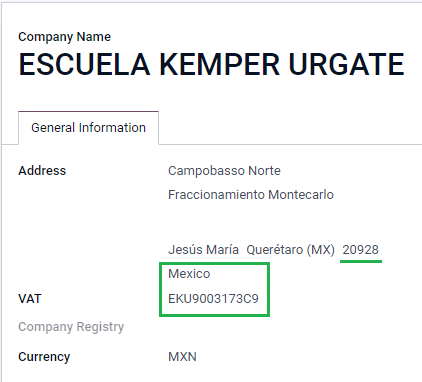
Quan trọng
Theo quan điểm pháp lý, một công ty Mexico phải sử dụng đơn vị tiền tệ địa phương (MXN). Do đó, Odoo không cung cấp các tính năng để quản lý cấu hình thay thế. Nếu bạn muốn quản lý một đơn vị tiền tệ khác, hãy để MXN là đơn vị tiền tệ mặc định và sử dụng pricelist <../../sales/sales/products_prices/prices/pricing>, thay vào đó.
Tiếp theo, hãy vào , sau đó chọn chế độ áp dụng cho công ty của bạn từ danh sách thả xuống và nhấp vào Lưu.
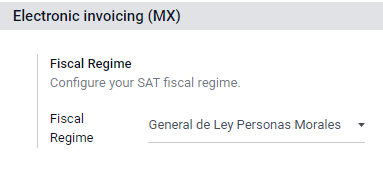
Mẹo
Nếu bạn muốn kiểm tra bản địa hóa của Mexico, công ty có thể được cấu hình với một địa chỉ thực trong Mexico (bao gồm tất cả các trường) và thêm EKU9003173C9 làm VAT và ESCUELA KEMPER URGATE làm Tên công ty. Đối với Chế độ tài chính, hãy sử dụng General de Ley Personas Morales.
Liên hệ¶
Để tạo một liên hệ có thể lập hóa đơn, hãy vào . Sau đó, nhập tên liên hệ, đầy đủ Địa chỉ bao gồm: Mã ZIP, Tiểu bang, Quốc gia và RFC (Số VAT).
Quan trọng
Giống như công ty của bạn, tất cả các liên hệ của bạn cần phải đăng ký tên doanh nghiệp chính xác trong SAT. Điều này cũng áp dụng cho Fiscal Regime, cần được thêm vào tab MX EDI.
Thuế¶
Một số cấu hình bổ sung cho loại yếu tố và đối tượng thuế cần được thêm vào thuế bán hàng để có thể ký hóa đơn đúng cách.
Loại yếu tố¶
Trường Factor Type được tải trước trong các loại thuế mặc định. Nếu thuế mới được tạo, bạn cần đảm bảo cấu hình trường này. Để thực hiện, hãy vào , sau đó bật trường Factor Type trong tab Advanced Options cho tất cả các bản ghi, với Tax Type được đặt thành Sales.
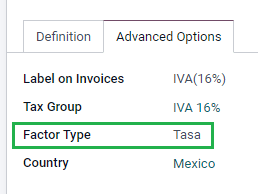
Mẹo
Mexico quản lý hai loại thuế VAT 0% khác nhau để phù hợp với hai kịch bản:
0% VAT đặt Factor Type là Tasa
Miễn thuế VAT đặt Loại yếu tố là Exento
Đối tượng thuế¶
Một yêu cầu của CFDI 4.0 là tệp XML kết quả cần (hoặc không cần) phân tích thuế của hoạt động. Có ba giá trị khác nhau có thể được thêm vào tệp XML:
01: Không chịu thuế - giá trị này được tự động thêm vào nếu dòng hóa đơn của bạn không chứa bất kỳ loại thuế nào.02: Chịu thuế - đây là cấu hình mặc định của bất kỳ dòng hóa đơn nào có chứa thuế.03: Chịu thuế và không bị buộc phải phá vỡ - giá trị này có thể được kích hoạt theo yêu cầu của một số khách hàng nhất định để thay thế giá trị 02.
Để sử dụng giá trị 03, hãy điều hướng đến và kích hoạt hộp kiểm Không phân tích thuế.
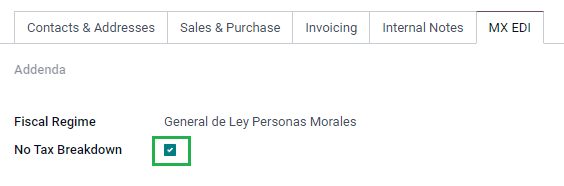
Quan trọng
Giá trị Không phân tích thuế chỉ áp dụng **cho các chế độ tài chính và/hoặc thuế cụ thể. Trước tiên, hãy tham khảo ý kiến kế toán của bạn để xem liệu nó có cần thiết cho doanh nghiệp của bạn hay không trước khi thực hiện bất kỳ sửa đổi nào.
Cấu hình thuế khác¶
Khi đăng ký thanh toán, Odoo sẽ thực hiện chuyển thuế từ Tài khoản chuyển đổi cơ sở tiền mặt sang tài khoản được thiết lập trong tab Định nghĩa. Đối với chuyển đổi như vậy, một tài khoản cơ sở thuế sẽ được sử dụng: (Base Imponible de Impuestos en Base a Flujo de Efectivo) trong mục nhập nhật ký khi phân loại lại thuế. Không xóa tài khoản này.
Nếu bạn tạo một loại thuế mới trong , bạn cần thêm Tax Grids chính xác cho loại thuế đó (IVA, ISR hoặc IEPS). Odoo chỉ hỗ trợ ba nhóm thuế này.
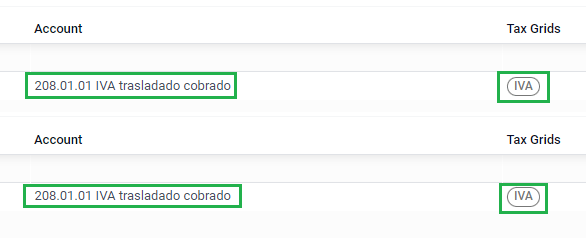
Sản phẩm¶
Để cấu hình sản phẩm, hãy vào , sau đó chọn một sản phẩm để cấu hình hoặc Create một sản phẩm mới. Trong tab Accounting và trong trường UNSPSC Product Category, hãy chọn danh mục đại diện cho sản phẩm. Quá trình này có thể được thực hiện thủ công hoặc thông qua a bulk import <../../essentials/export_import_data>.
Ghi chú
Tất cả sản phẩm cần phải có mã SAT đi kèm để tránh lỗi xác thực.
Hóa đơn điện tử¶
Chứng chỉ PAC¶
Sau khi bạn đã xử lý `Khóa riêng tư (CSD) của mình <https://www.sat.gob.mx/aplicacion/16660/genera-y-descarga-tus-archivos-a-traves-de-la-aplicacion- certifica> `_ với SAT, bạn phải đăng ký trực tiếp với :ref:`PAC<mx-requirements> ` theo lựa chọn của bạn trước khi bắt đầu tạo hóa đơn từ Odoo.
Sau khi tạo tài khoản với bất kỳ nhà cung cấp nào trong số này, hãy vào . Trong phần MX PAC, hãy nhập tên PAC của bạn cùng với thông tin đăng nhập (PAC username và PAC password).
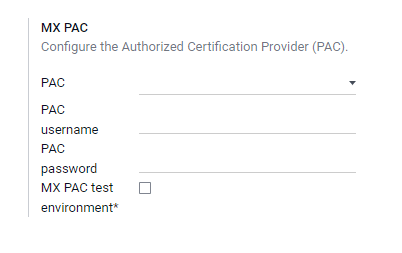
Mẹo
Nếu bạn không có thông tin xác thực nhưng muốn kiểm tra hóa đơn điện tử, bạn có thể kích hoạt hộp kiểm MX PAC test environment và chọn Solucion Factible làm PAC. Bạn không cần thêm tên người dùng hoặc mật khẩu cho môi trường kiểm tra.
Chứng chỉ .cer và .key¶
Chứng chỉ số của công ty<https://www.gob.mx/tramites/ficha/certificado-de-sello-digital/SAT139> `_ phải được tải lên trong phần :guilabel:`Chứng chỉ MX. Để thực hiện, hãy điều hướng đến . Trong phần Chứng chỉ MX, hãy chọn Thêm một dòng và một cửa sổ sẽ mở ra. Nhấp vào Tạo và từ đó, hãy tải lên Chứng chỉ kỹ thuật số (tệp:.cer), Khóa chứng chỉ (tệp:.key) và Mật khẩu chứng chỉ của bạn. Để hoàn tất, hãy nhấp vào Lưu amp; Đóng.
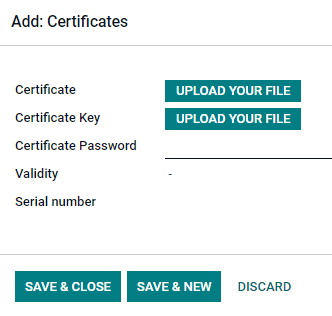
Quy trình làm việc¶
Hóa đơn điện tử¶
Quy trình lập hóa đơn trong Odoo dựa trên `Phụ lục 20<http://omawww.sat.gob.mx/tramitesyservicios/Paginas/anexo_20.htm> `_ phiên bản 4.0 của hóa đơn điện tử SAT.
Hóa đơn bán hàng¶
Để bắt đầu lập hóa đơn từ Odoo, hóa đơn khách hàng phải được tạo bằng cách sử dụng luồng lập hóa đơn tiêu chuẩn <../accounting/customer_invoices>.
Khi tài liệu đang ở chế độ nháp, bạn có thể thực hiện các thay đổi đối với tài liệu đó (ví dụ: có thể thêm Cách thanh toán hoặc Cách sử dụng chính xác mà khách hàng có thể yêu cầu).
Sau khi bạn Xác nhận hóa đơn khách hàng, một thông báo màu xanh sẽ xuất hiện với nội dung: Hóa đơn sẽ được xử lý không đồng bộ bởi dịch vụ lập hóa đơn điện tử sau: CFDI (4.0).
Nhấn nút Process Now sẽ gửi tài liệu đến chính phủ để có thể ký. Sau khi nhận được tài liệu đã ký từ chính phủ, trường Fiscal Folio sẽ xuất hiện trên tài liệu và tệp XML được đính kèm trong chatter.
Mẹo
Nếu bạn nhấp vào Thử lại trong trường Trạng thái SAT trên hóa đơn, bạn có thể xác nhận xem tệp XML có hợp lệ trong SAT hay không.
Nếu bạn đang ở trong môi trường thử nghiệm, bạn sẽ luôn nhận được thông báo Không tìm thấy.
Để gửi hóa đơn đã ký cho khách hàng của bạn qua thư, bạn có thể gửi cả tệp XML và PDF cùng nhau, trực tiếp từ Odoo, bằng cách nhấp vào nút Gửi amp; In. Bạn cũng có thể tải tệp PDF xuống máy tính của mình, bằng cách nhấp vào nút In và chọn tùy chọn in mong muốn.
Ghi chú tín dụng¶
Trong khi hóa đơn là loại tài liệu "I" (Ingreso), thì giấy ghi nợ là loại tài liệu "E" (Egreso).
Phần bổ sung duy nhất cho luồng chuẩn cho ghi chú tín dụng <../accounting/customer_invoices/credit_notes> là, theo yêu cầu của SAT, phải có mối quan hệ giữa ghi chú tín dụng và hóa đơn thông qua danh mục tài chính.
Do yêu cầu này, trường CFDI Origin sẽ thêm mối quan hệ này bằng 01|, theo sau là danh mục tài chính của hóa đơn gốc.

Mẹo
Để trường CFDI Origin được tự động thêm vào, hãy sử dụng nút Thêm ghi chú tín dụng từ hóa đơn, thay vì tạo thủ công.
Thanh toán bổ sung¶
Chính sách thanh toán¶
Một bổ sung của bản địa hóa Mexico là trường Payment Policy. Theo tài liệu SAT, có hai loại thanh toán:
PUE(Pago en una Sola Exhibición/Thanh toán trong một triển lãm)PPD(Pago en Parcialidades o Diferido/Trả góp hoặc trả chậm)Xem thêm
Sự khác biệt nằm ở Ngày đến hạn hoặc Điều khoản thanh toán trên hóa đơn.
Để cấu hình hóa đơn PUE, hãy điều hướng đến và chọn một hóa đơn Ngày đến hạn trong cùng tháng hoặc chọn thời hạn thanh toán không có nghĩa là thay đổi tháng đến hạn (thanh toán ngay, 15 ngày, 21 ngày, tất cả đều nằm trong tháng hiện tại).
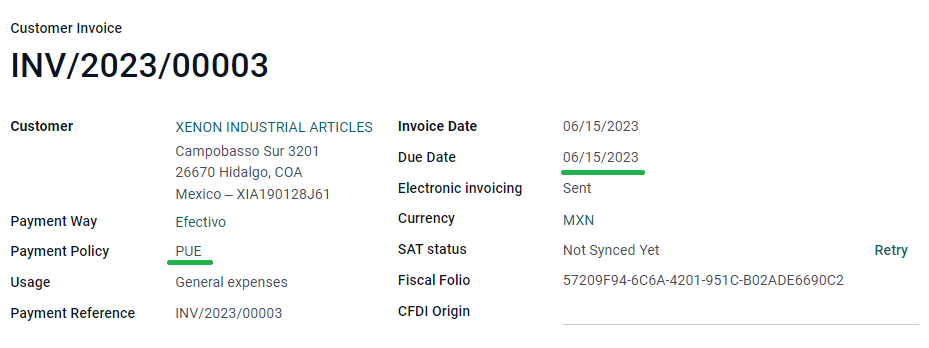
Mẹo
Một số Điều khoản thanh toán đã được cài đặt theo mặc định và có thể được quản lý từ .
Để cấu hình hóa đơn PPD, hãy điều hướng đến và chọn một hóa đơn có Ngày đến hạn sau ngày đầu tiên của tháng tiếp theo. Điều này cũng áp dụng nếu Thời hạn thanh toán của bạn đến hạn vào tháng tiếp theo.
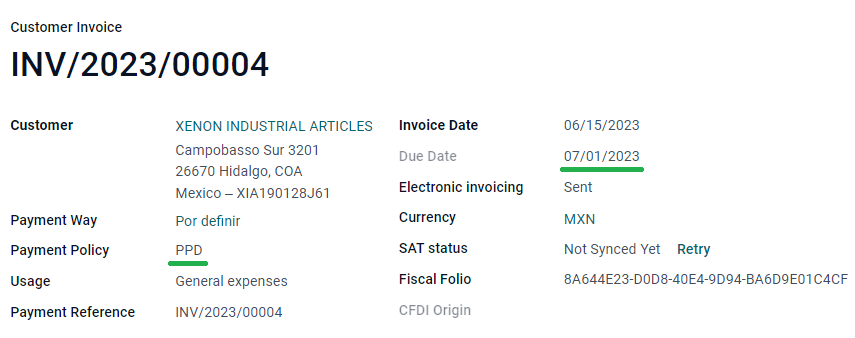
Quan trọng
Vì chính sách PPD ngụ ý rằng hóa đơn sẽ không được thanh toán tại thời điểm này, nên Cách thanh toán chính xác cho hóa đơn PPD là 99 - Por Definir (Để xác định).
Luồng thanh toán¶
Trong cả hai trường hợp, quy trình thanh toán trong Odoo đều giống nhau <../accounting/customer_invoices>, điểm khác biệt chính là các khoản thanh toán liên quan đến hóa đơn PPD kích hoạt việc tạo loại tài liệu "P" (Pago).
Nếu khoản thanh toán liên quan đến hóa đơn PUE, bạn có thể đăng ký bằng trình hướng dẫn và liên kết với hóa đơn tương ứng. Để thực hiện, hãy điều hướng đến và chọn một hóa đơn. Sau đó, nhấp vào nút Register Payment. Trạng thái hóa đơn sẽ thay đổi thành In Payment, vì khoản thanh toán sẽ được xác thực khi được đối chiếu với ngân hàng.
Xem thêm
Mặc dù quy trình này giống với hóa đơn PPD, nhưng việc thêm lệnh tạo tài liệu điện tử <../accounting/customer_invoices/electronic_invoicing> có nghĩa là cần có một số yêu cầu bổ sung để gửi chính xác tài liệu đến SAT.
Từ hóa đơn, bạn cần xác nhận Payment Way cụ thể mà bạn nhận được khoản thanh toán. Vì lý do này, trường Payment Way không thể được đặt thành 99 - Por Definir (To Define).
Nếu bạn muốn thêm số tài khoản ngân hàng vào tab Kế toán trên danh thiếp của khách hàng, thì số tài khoản đó phải hợp lệ.
Ghi chú
Cấu hình chính xác có trong Phụ lục 20 của SAT<http://omawww.sat.gob.mx/tramitesyservicios/Paginas/anexo_20.htm> `_. Thông thường, :guilabel:`Tài khoản ngân hàng cần có 10 hoặc 18 chữ số để chuyển khoản, 16 chữ số đối với thẻ tín dụng hoặc thẻ ghi nợ.
Nếu khoản thanh toán liên quan đến hóa đơn đã ký với Chính sách thanh toán PPD, Odoo sẽ tự động tạo phần thanh toán bổ sung tương ứng khi bạn nhấp vào Xử lý ngay.
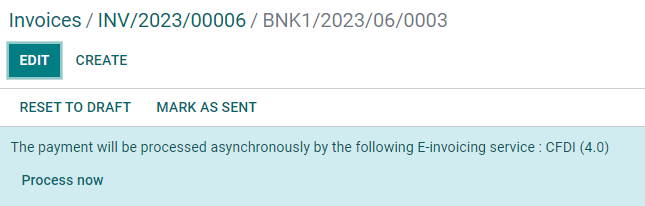
Cảnh báo
Thanh toán bằng MXN không thể được sử dụng để thanh toán nhiều hóa đơn bằng USD. Thay vào đó, thanh toán phải được tách thành nhiều khoản thanh toán, sử dụng nút Đăng ký thanh toán trên các hóa đơn tương ứng.
Hủy hóa đơn¶
Có thể hủy các tài liệu EDI đã gửi đến SAT. Theo `Reforma Fiscal 2022<https://www.sat.gob.mx/consultas/91447/nuevo-esquema-de-cancelacion> `_, kể từ ngày 1 tháng 1 năm 2022, có hai yêu cầu cho việc này:
Với mọi yêu cầu hủy, bạn phải nêu rõ lý do hủy.
Sau 24 giờ kể từ khi hóa đơn được tạo, khách hàng phải được yêu cầu chấp nhận việc hủy.
Có bốn lý do hủy khác nhau. Trong Odoo, bạn có thể hủy hóa đơn với lý do 01 Hóa đơn được gửi có lỗi có liên quan và 02 Hóa đơn được gửi có lỗi không liên quan.
Các phần sau đây phân tích quy trình hủy hóa đơn cho từng lý do hủy trong Odoo.
Quan trọng
Odoo có một số hạn chế nhất định khi hủy hóa đơn trong SAT: Lý do 03 và 04 (Hoạt động không diễn ra và Giao dịch danh nghĩa liên quan đến hóa đơn toàn cầu, tương ứng) hiện không được Odoo hỗ trợ. Để thực hiện, bạn cần hủy hóa đơn trực tiếp trong SAT và nhấn Thử lại trong trường Trạng thái SAT.
01 - hóa đơn gửi đi có lỗi liên quan¶
Lý do hủy này phải được sử dụng khi cần phải có hóa đơn mới thay thế hóa đơn gốc do lỗi ở bất kỳ trường nào.
Bắt đầu bằng cách điều hướng đến , và chọn hóa đơn cũ. Sao chép Fiscal Folio từ hóa đơn cũ. Sau đó, điều hướng đến hóa đơn mới và trong trường CFDI Origin, thêm giá trị 04| và dán Fiscal Folio của hóa đơn cũ sau giá trị. Cuối cùng, ký vào tài liệu mới.
Tiếp theo, điều hướng trở lại hóa đơn cũ và lưu ý trường Đã thay thế bởi hiện đã có sẵn. Nhấp vào nút Yêu cầu hủy EDI trên hóa đơn cũ, sau đó nhấp vào Xử lý ngay trong phần màu xanh lam xuất hiện. Trạng thái hóa đơn thay đổi thành Đã hủy và xác nhận được ghi vào cuộc trò chuyện.
Bây giờ, hóa đơn cũng sẽ bị hủy trong SAT. Bạn có thể xác nhận việc này đã được thực hiện đúng cách bằng cách nhấn Thử lại trong trường trạng thái SAT.
Nếu tài liệu bị hủy sau hơn 24 giờ kể từ khi tạo, bạn có thể cần yêu cầu khách hàng chấp nhận việc hủy trong “Buzón Tributario” của họ trực tiếp từ trang web `SAT<https://www.sat.gob.mx/home> `_.
Ghi chú
04| chỉ là mã giúp Odoo thực hiện quy trình này. Nó không liên quan đến phương pháp 04 lý do hủy bỏ.
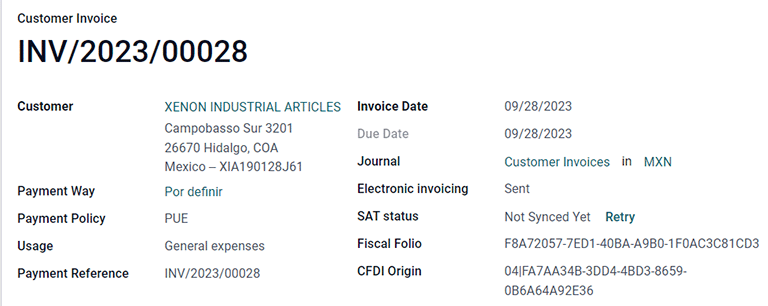
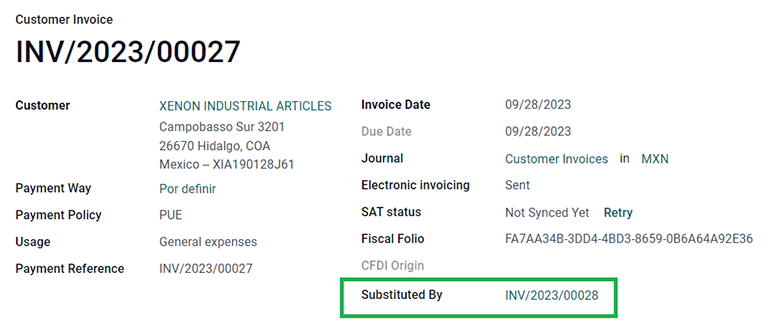
02 - Hóa đơn gửi đi có lỗi không liên quan¶
Lý do hủy này phải được sử dụng khi hóa đơn được gửi đi có lỗi ở bất kỳ trường nào và không cần phải thay thế bằng lý do khác.
Trong trường hợp này, hãy điều hướng đến và chọn hóa đơn cũ. Từ đây, yêu cầu duy nhất là nhấp vào nút Request EDI Cancellation, sau đó nhấp vào nút Process Now.
Vì trường Được thay thế bởi không xuất hiện khi sử dụng lý do hủy này, nên SAT sẽ tự động phát hiện lý do hủy là 02.
Hủy thanh toán¶
Bạn cũng có thể hủy Payment Complements. Để hủy, hãy vào mục thanh toán, qua , và chọn Request EDI Cancellation. Cũng như với hóa đơn, một nút màu xanh sẽ xuất hiện. Nhấp vào Process now, và tài liệu sẽ được gửi đến SAT. Sau vài giây, bạn có thể nhấp vào Retry để xác nhận trạng thái hiện tại của SAT.
Cuối cùng, trạng thái thanh toán được chuyển tới Cancelled.
Ghi chú
Giống như hóa đơn, khi bạn tạo Bổ sung thanh toán mới, bạn có thể thêm mối quan hệ của chứng từ gốc bằng cách thêm 04| cộng với danh mục tài chính trong trường CFDI Origin.
Hóa đơn các trường hợp sử dụng đặc biệt¶
CFDI cho công chúng¶
Nếu khách hàng mà bạn bán hàng hóa hoặc dịch vụ không yêu cầu hóa đơn, bạn phải tạo CFDI to Public.
Nếu bạn sử dụng Customer name PUBLICO EN GENERAL, lỗi sẽ được kích hoạt. Đây là thay đổi chính trong CFDI 4.0 yêu cầu hóa đơn có tên cụ thể đó cần có các trường bổ sung, mà Odoo hiện không hỗ trợ. Vì vậy, để tạo CFDI to Public, bạn cần thêm bất kỳ tên nào cho khách hàng không phải PUBLICO EN GENERAL. (Ví dụ: CLIENTE FINAL).
Ngoài ra, bạn phải thêm mã ZIP của công ty mình, đặt RFC chung là XAXX010101000 và đặt Chế độ tài chính của khách hàng là: Sin obligaciones fiscales.
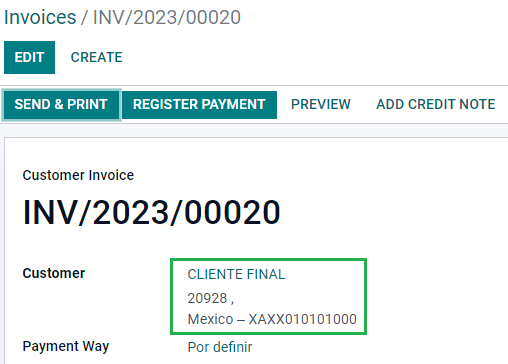
Nhiều loại tiền tệ¶
Tiền tệ chính ở Mexico là MXN. Mặc dù điều này là bắt buộc đối với tất cả các công ty Mexico, nhưng bạn có thể gửi và nhận hóa đơn (và thanh toán) bằng các loại tiền tệ khác nhau. Để bật tính năng sử dụng multicurrency <../accounting/get_started/multi_currency>, hãy điều hướng đến và đặt Mexican Bank làm Service trong phần Automatic Currency Rates. Sau đó, đặt trường Interval thành tần suất bạn muốn cập nhật tỷ giá hối đoái.
Theo cách này, tệp XML của tài liệu sẽ có tỷ giá hối đoái chính xác và tổng số tiền theo cả loại tiền tệ nước ngoài và MXN.
Rất khuyến khích sử dụng một tài khoản ngân hàng cho mỗi loại tiền tệ <../accounting/bank/foreign_currency>.
Ghi chú
Những loại tiền tệ duy nhất tự động cập nhật tỷ giá hối đoái hàng ngày là: USD, EUR, GBP và JPY.
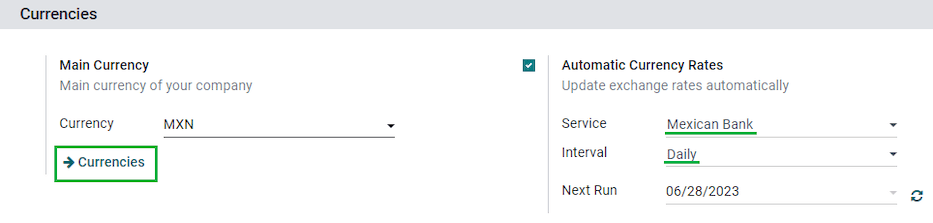
Trả trước¶
Có thể có những trường hợp bạn nhận được khoản thanh toán trước từ khách hàng cần được áp dụng cho hóa đơn sau. Để thực hiện việc này trong Odoo, bạn cần liên kết đúng các hóa đơn với nhau bằng trường CFDI Origin. Để thực hiện việc này, bạn cần cài đặt ứng dụng Sales <../../sales>.
Xem thêm
`Tài liệu chính thức để đăng ký thanh toán trước tại Mexico<http://omawww.sat.gob.mx/tramitesyservicios/Paginas/documentos/Caso_uso_Anticipo.pdf> `_.
Đầu tiên, hãy điều hướng đến ứng dụng để tạo sản phẩm Anticipo và cấu hình sản phẩm đó. Product Type phải là Service và sử dụng UNSPSC Category phải là: 84111506 Servicios de facturación.
Sau đó, hãy vào và thêm sản phẩm Anticipo làm sản phẩm mặc định.
Tạo lệnh bán hàng với tổng số tiền và tạo khoản thanh toán ban đầu (sử dụng phần trăm hoặc số tiền cố định). Sau đó, ký vào tài liệu và Đăng ký thanh toán.
Khi đến thời điểm khách hàng nhận được hóa đơn cuối cùng, hãy tạo lại hóa đơn từ cùng một đơn đặt hàng bán hàng. Trong trình hướng dẫn Tạo hóa đơn, chọn Hóa đơn thông thường và bỏ chọn Trừ tiền đặt cọc.
Sau đó, sao chép Fiscal Folio từ hóa đơn đầu tiên và dán vào CDFI Origin của hóa đơn thứ hai, thêm tiền tố 07| trước giá trị. Sau đó, ký vào tài liệu.
Sau đó, tạo ghi chú tín dụng cho hóa đơn đầu tiên. Sao chép Fiscal Folio từ hóa đơn thứ hai và dán vào CFDI Origin của ghi chú tín dụng, thêm tiền tố 07|. Sau đó, ký vào tài liệu.
Với điều này, tất cả các tài liệu điện tử được liên kết với nhau. Bước cuối cùng là thanh toán đầy đủ hóa đơn mới. Ở cuối hóa đơn mới, bạn có thể tìm thấy ghi chú tín dụng trong Tín dụng đang chờ - thêm ghi chú này vào mục thanh toán. Cuối cùng, hãy đăng ký số tiền còn lại bằng trình hướng dẫn Đăng ký thanh toán.
Thương mại bên ngoài¶
Giao dịch bên ngoài là phần bổ sung cho hóa đơn thông thường, thêm một số giá trị nhất định vào cả XML và PDF, vào hóa đơn với khách hàng nước ngoài theo `quy định của SAT<http://omawww.sat.gob.mx/tramitesyservicios/Paginas/complemento_comercio_exterior.htm> `_, chẳng hạn như:
Địa chỉ cụ thể của người nhận và người gửi
Việc thêm Phân số thuế quan xác định loại sản phẩm
Incoterm (Thuật ngữ thương mại quốc tế) chính xác, cùng với những điều khoản khác (giấy chứng nhận xuất xứ và đơn vị đo lường đặc biệt).
Điều này cho phép xác định chính xác người xuất khẩu và người nhập khẩu, bên cạnh việc mở rộng mô tả về hàng hóa được bán.
Từ ngày 1 tháng 1 năm 2018, thương mại đối ngoại là yêu cầu đối với người nộp thuế, những người thực hiện hoạt động xuất khẩu loại A1. Trong khi CFDI hiện tại là 4.0, thương mại đối ngoại hiện đang ở phiên bản 1.1
Để sử dụng tính năng này, các mô-đun l10n_mx_edi_extended và l10n_mx_edi_extended_40 phải được cài đặt.
Quan trọng
Trước khi cài đặt, hãy đảm bảo doanh nghiệp của bạn cần sử dụng tính năng này. Nếu cần, hãy tham khảo ý kiến kế toán trước khi cài đặt bất kỳ mô-đun nào.
Cấu hình¶
Liên hệ¶
Để cấu hình liên hệ công ty của bạn cho giao dịch bên ngoài, hãy điều hướng đến và chọn Công ty của bạn. Trong khi các yêu cầu của CFDI 4.0 yêu cầu bạn thêm mã ZIP hợp lệ vào liên hệ của bạn, phần bổ sung giao dịch bên ngoài sẽ thêm yêu cầu rằng Thành phố và Tiểu bang của bạn cũng phải hợp lệ. Cả ba trường phải trùng với `Danh mục SAT chính thức<sat-catalog> `_, nếu không bạn sẽ nhận được lỗi.
Cảnh báo
Thêm Thành phố và Tiểu bang vào liên hệ của công ty, không phải vào chính công ty. Bạn có thể tìm liên hệ của công ty mình trong .
Các trường Locality và Colony Code là tùy chọn và có thể được thêm trực tiếp vào công ty trong . Hai trường này phải trùng với dữ liệu trong SAT.
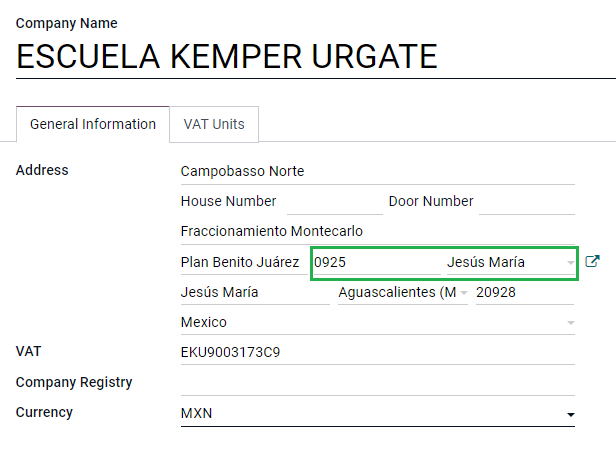
Để cấu hình dữ liệu liên lạc cho khách hàng nước ngoài, hãy điều hướng đến :menuselection: Accounting --> Customers --> Customers, và chọn liên lạc của khách hàng nước ngoài. Liên lạc phải có các trường sau được hoàn thành để tránh lỗi:
Toàn bộ công ty Địa chỉ, bao gồm mã ZIP hợp lệ và Quốc gia nước ngoài.
Định dạng của nhãn nước ngoài VAT (mã số thuế, ví dụ: Colombia
123456789-1)Trong tab MX EDI, bạn cần xác định xem khách hàng có nhận hàng trong một khoảng thời gian tạm thời (Temporary) hay vĩnh viễn (Definitive).
Quan trọng
Nếu liên hệ mới được tạo bằng cách sao chép một liên hệ hiện có khác từ Mexico, hãy đảm bảo xóa mọi thông tin được chuyển tiếp khỏi trường Fiscal Regime. Ngoài ra, không bật tùy chọn No Tax Breakdown. Việc chọn tùy chọn này sẽ ẩn các trường bắt buộc cần thiết cho cấu hình liên hệ thương mại bên ngoài.
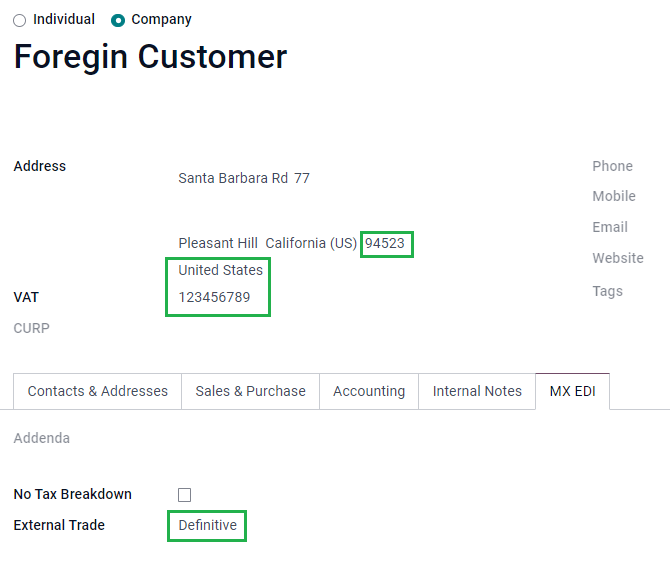
Ghi chú
Trong các tệp XML và PDF kết quả, :guilabel: VAT sẽ tự động được thay thế bằng VAT chung cho các giao dịch ở nước ngoài: XEXX010101000.
Sản phẩm¶
Mọi sản phẩm liên quan đến thương mại bên ngoài đều có bốn trường bắt buộc, trong đó có hai trường dành riêng cho thương mại bên ngoài.
Tham chiếu nội bộ của sản phẩm nằm trong tab Thông tin chung.
Trọng lượng của sản phẩm phải lớn hơn
0.Đúng<https://www.ventanillaunica.gob.mx/vucem/Clasificador.html> `_ :guilabel:`Phần trăm thuế quancủa sản phẩm trong tab Kế toán.UMT Aduana tương ứng với Tỷ lệ thuế quan.
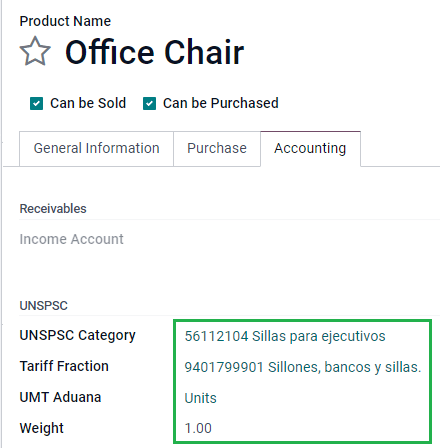
Mẹo
Nếu mã UoM của Phân số thuế quan là
01, thì UMT Aduana đúng làkg.Nếu mã UoM của Tariff Fraction là
06, thì UMT Aduana đúng làUnits.
Luồng lập hóa đơn¶
Trước khi tạo hóa đơn, điều quan trọng là phải lưu ý rằng hóa đơn thương mại bên ngoài yêu cầu phải chuyển đổi số tiền của sản phẩm của bạn sang USD. Do đó, multicurrency <../accounting/get_started/multi_currency> phải được bật và USD phải được kích hoạt trong phần Currencies. Service chính xác để chạy là Mexican Bank.
Sau đó, với tỷ giá hối đoái chính xác được thiết lập trong , các trường duy nhất còn lại là Incoterm và trường tùy chọn Nguồn chứng chỉ trong tab Thông tin khác.
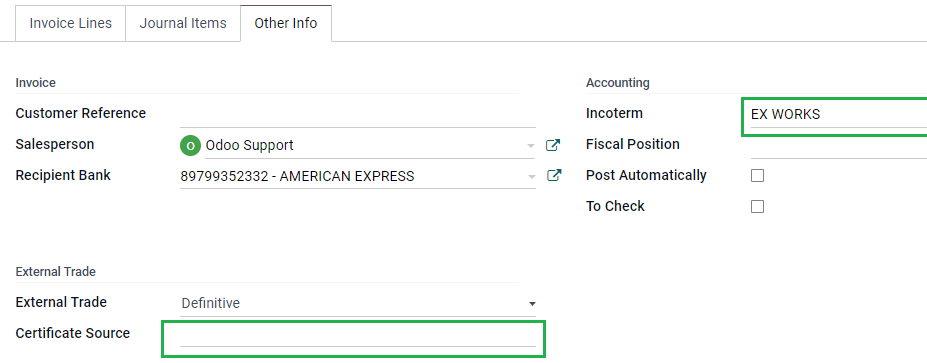
Cuối cùng, hãy ký hóa đơn theo quy trình tương tự như hóa đơn thông thường và nhấp vào nút Xử lý ngay.
Hướng dẫn giao hàng¶
Một `Carta Porte<https://www.sat.gob.mx/consultas/68823/complemento-carta-porte-> `_ là vận đơn: một chứng từ nêu rõ loại, số lượng và đích đến của hàng hóa được vận chuyển.
Vào ngày 1 tháng 12 năm 2021, phiên bản 2.0 của CFDI này đã được triển khai cho tất cả các nhà cung cấp dịch vụ vận chuyển, bên trung gian và chủ sở hữu hàng hóa. Odoo có thể tạo loại tài liệu "T" (Traslado), không giống như các tài liệu khác, được tạo trong lệnh giao hàng thay vì hóa đơn hoặc thanh toán.
Odoo có thể tạo các tệp XML và PDF có (hoặc không có) vận chuyển mặt đất và có thể xử lý các vật liệu được coi là Mối nguy hiểm.
Để sử dụng tính năng này, các mô-đun l10n_mx_edi_extended, l10n_mx_edi_extended_40, l10n_mx_edi_stock và l10n_mx_edi_stock_40 phải được cài đặt.
Ngoài ra, bạn cũng cần phải cài đặt ứng dụng Inventory <../../inventory_and_mrp/inventory> và Sales <../../sales/sales>.
Quan trọng
Odoo không hỗ trợ loại tài liệu Carta Porte "I" (Ingreso), vận chuyển hàng không hoặc đường biển. Hãy tham khảo ý kiến kế toán của bạn trước nếu cần tính năng này trước khi thực hiện bất kỳ sửa đổi nào.
Cấu hình¶
Odoo quản lý hai loại CFDI khác nhau:
Không có Đường cao tốc liên bang: Được sử dụng khi Khoảng cách đến Điểm đến `nhỏ hơn 30 KM<http://omawww.sat.gob.mx/cartaporte/Paginas/documentos/PreguntasFrecuentes_Autotransporte.pdf> `_.
Vận tải liên bang: Được sử dụng khi Khoảng cách đến điểm đến vượt quá 30 KM.
Ngoài các yêu cầu tiêu chuẩn về lập hóa đơn thông thường (RFC của khách hàng, mã UNSPSC, v.v.), nếu bạn đang sử dụng Không có Đường cao tốc Liên bang, thì không cần cấu hình bên ngoài.
Đối với Federal Transport, một số cấu hình phải được thêm vào danh bạ, thiết lập xe và sản phẩm. Các cấu hình đó được thêm vào tệp XML và PDF.
Liên hệ và phương tiện¶
Giống như tính năng giao dịch bên ngoài, Địa chỉ trong cả công ty và khách hàng cuối cùng phải đầy đủ. Mã ZIP, Thành phố và Tiểu bang phải trùng với Danh mục SAT chính thức cho Carta Porte<sat-catalog_> _.
Mẹo
Trường Locality là tùy chọn cho cả hai địa chỉ.
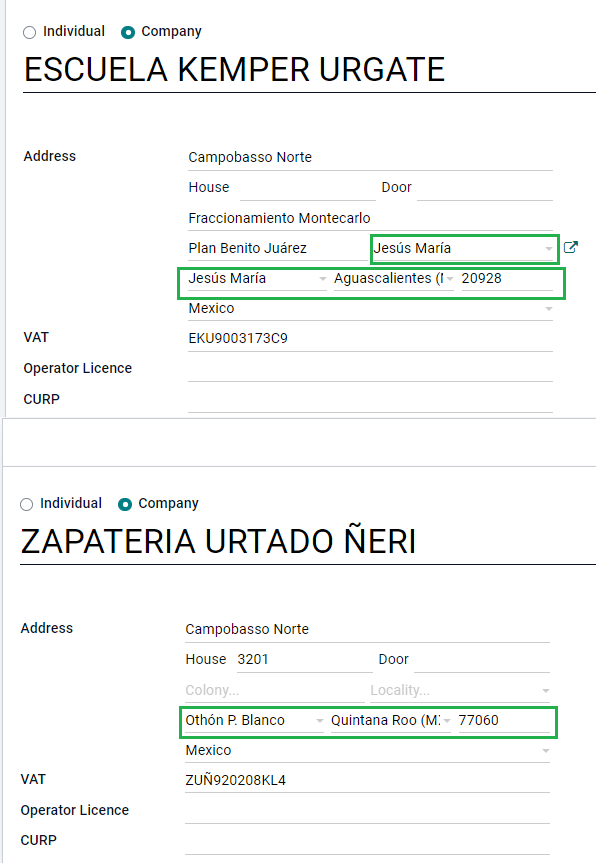
Quan trọng
Địa chỉ gốc được sử dụng cho hướng dẫn giao hàng được đặt trong . Mặc dù địa chỉ này được đặt làm địa chỉ công ty theo mặc định, bạn có thể thay đổi theo địa chỉ kho chính xác của mình.
Một bổ sung khác cho tính năng này là menu Thiết lập xe có trong . Menu này cho phép bạn thêm tất cả thông tin liên quan đến xe được sử dụng cho lệnh giao hàng.
Tất cả các trường đều bắt buộc để tạo hướng dẫn giao hàng chính xác.
Mẹo
Các trường Số biển số xe và Biển số xe phải chứa từ 5 đến 7 ký tự.
Trong phần Người trung gian, bạn phải thêm người điều khiển phương tiện. Các trường bắt buộc duy nhất cho liên hệ này là VAT và Giấy phép điều hành.
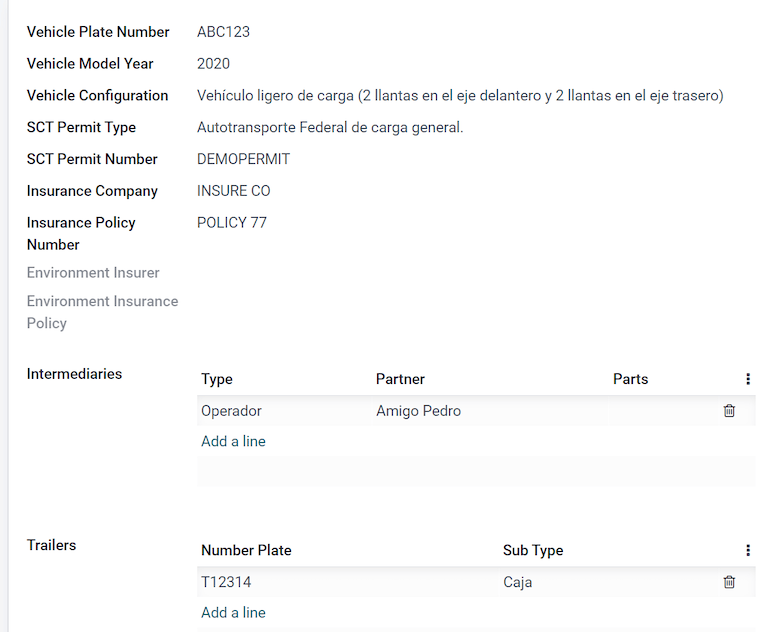
Sản phẩm¶
Tương tự như lập hóa đơn thông thường, tất cả các sản phẩm phải có UNSPSC category. Ngoài ra, còn có hai cấu hình bổ sung cho các sản phẩm liên quan đến hướng dẫn giao hàng:
Product Type phải được đặt thành Storable Product để tạo chuyển động kho.
Trong tab Inventory, trường Weight phải lớn hơn
0.
Cảnh báo
Việc tạo hướng dẫn giao hàng của một sản phẩm có giá trị 0 sẽ gây ra lỗi. Vì Trọng lượng đã được lưu trữ trong lệnh giao hàng, cần phải trả lại sản phẩm và tạo lại lệnh giao hàng (và hướng dẫn giao hàng) với số lượng chính xác.
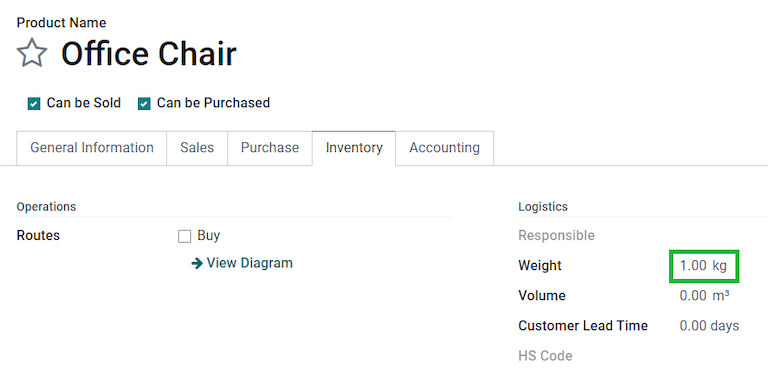
Luồng bán hàng và hàng tồn kho¶
Để tạo hướng dẫn giao hàng, trước tiên, bạn cần tạo và xác nhận lệnh bán hàng từ . Thao tác này sẽ tạo ra nút thông minh Delivery. Nhấp vào nút đó và Validate lệnh chuyển.
Sau khi trạng thái được đặt thành Xong, bạn có thể chỉnh sửa chuyển khoản và chọn Loại phương tiện giao thông (có thể là Không có đường cao tốc liên bang hoặc Giao thông liên bang).
Nếu hướng dẫn giao hàng của bạn có loại Không có đường cao tốc liên bang, bạn có thể lưu chuyển khoản, sau đó nhấp vào Tạo hướng dẫn giao hàng. XML kết quả có thể được tìm thấy trong phần trò chuyện.
Ghi chú
Ngoại trừ UNSPSC trong tất cả các sản phẩm, hướng dẫn giao hàng sử dụng No Federal Highways không yêu cầu bất kỳ cấu hình đặc biệt nào phải gửi cho chính phủ.
Nếu hướng dẫn giao hàng của bạn có loại Federal Transport, tab MX EDI sẽ xuất hiện. Tại đó, nhập giá trị trong Khoảng cách đến đích (KM) lớn hơn 0 và chọn Thiết lập phương tiện được sử dụng cho lần giao hàng này.
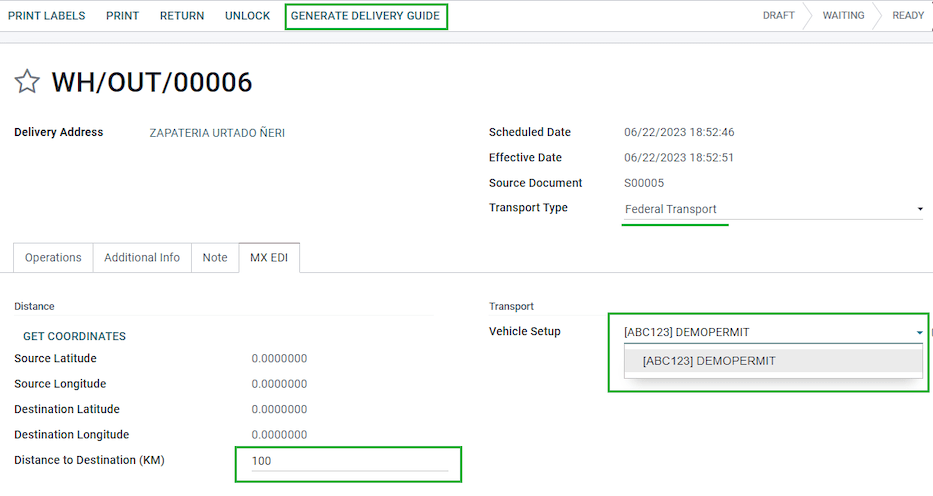
Mối nguy hiểm nguy hiểm¶
Một số giá trị trong Thể loại UNSPSC được xem xét trong danh mục SAT chính thức<http://omawww.sat.gob.mx/tramitesyservicios/Paginas/complemento_carta_porte.htm> `_ là *mối nguy hiểm*. Các danh mục này cần cân nhắc thêm khi tạo hướng dẫn giao hàng với :guilabel:`Federal Transport.
Đầu tiên, chọn sản phẩm của bạn từ . Sau đó, trong tab Accounting, các trường Hazardous Material Designation Code (MX) và Hazardous Packaging (MX) phải được điền mã đúng từ danh mục SAT.
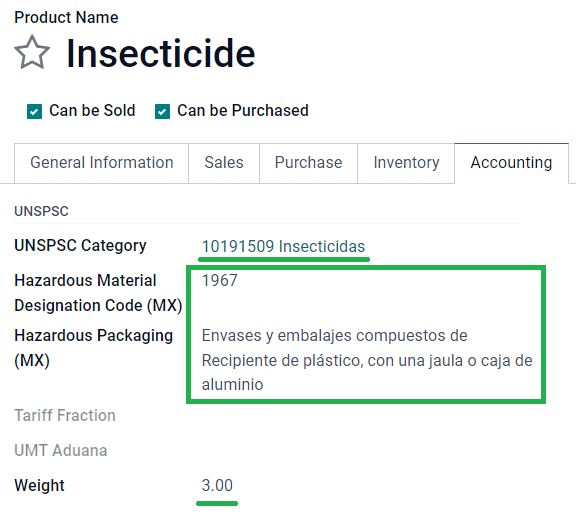
Trong , dữ liệu từ Environment Insurer và Environment Insurance Policy cũng phải được nộp. Sau đó, tiếp tục quy trình thông thường để tạo hướng dẫn giao hàng.
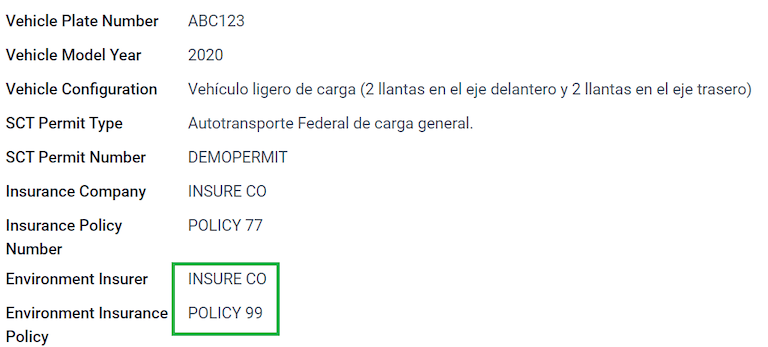
Số hải quan¶
Tờ khai hải quan (Pedimento Aduanero) là một chứng từ tài chính chứng nhận rằng mọi khoản đóng góp cho đơn vị tài chính (SAT) đã được thanh toán, bao gồm cả việc nhập khẩu/xuất khẩu hàng hóa.
Theo Phụ lục 20<http://omawww.sat.gob.mx/tramitesyservicios/Paginas/anexo_20.htm> `_ của CFDI 4.0, trong các chứng từ mà hàng hóa được lập hóa đơn có nguồn gốc từ hoạt động nhập khẩu trực tiếp, trường :guilabel:`Mã số hải quan cần được thêm vào tất cả các dòng sản phẩm liên quan đến hoạt động này.
Để thực hiện việc này, mô-đun :guilabel: l10n_mx_edi_landing phải được cài đặt, ngoài các ứng dụng :doc: Inventory <../../inventory_and_mrp/inventory>, :doc: Purchase <../../inventory_and_mrp/purchase> và :doc: Sales <../../sales/sales>.
Quan trọng
Không nhầm lẫn tính năng này với thương mại bên ngoài. Số hải quan liên quan trực tiếp đến việc nhập khẩu hàng hóa, trong khi bổ sung thương mại bên ngoài liên quan đến việc xuất khẩu. Hãy tham khảo ý kiến kế toán của bạn trước nếu tính năng này là cần thiết trước khi thực hiện bất kỳ sửa đổi nào.
Cấu hình¶
Để theo dõi số hải quan chính xác cho một hóa đơn cụ thể, Odoo sử dụng landed costs <../../inventory_and_mrp/inventory/product_management/inventory_valuation/landed_costs>. Đi tới . Đảm bảo rằng Landed Costs được kích hoạt.
Bắt đầu bằng cách tạo một sản phẩm loại dịch vụ có tên là Pedimento. Trong tab Mua hàng, kích hoạt Là Chi phí đã giao và chọn Phương pháp chia tách mặc định.
Sau đó, cấu hình sản phẩm có thể lưu trữ chứa số hải quan. Để thực hiện, hãy tạo sản phẩm có thể lưu trữ và đảm bảo Product Category có cấu hình sau.
Phương pháp tính giá: Hoặc FIFO hoặc AVCO
Đánh giá hàng tồn kho: Tự động
Tài khoản định giá cổ phiếu: 115.01.01 Inventario
Nhật ký chứng khoán: Đánh giá hàng tồn kho
Tài khoản nhập kho: 115.05.01 Mercancías en màyito
Tài khoản xuất kho: 115.05.01 Mercancías en màyito
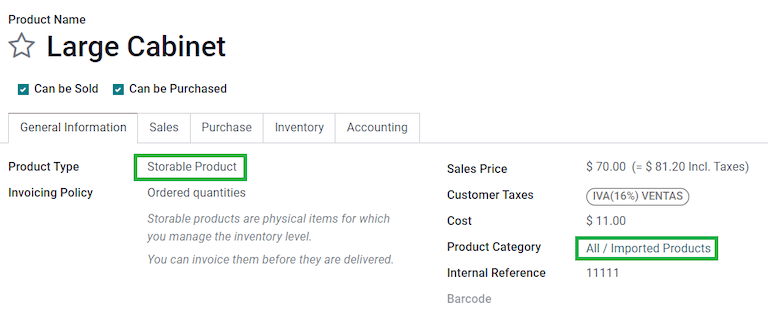
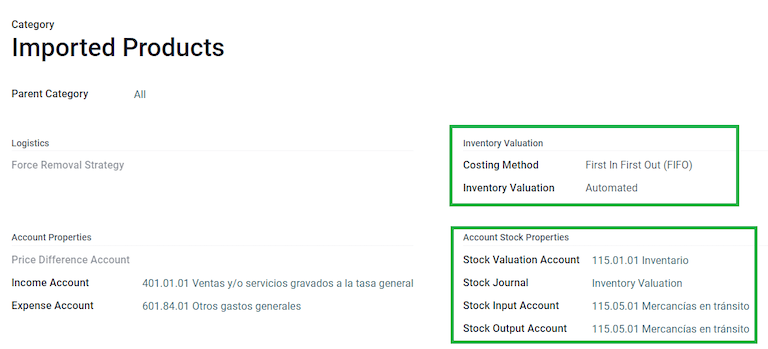
Luồng mua và bán¶
Sau khi cấu hình sản phẩm, hãy làm theo quy trình chuẩn purchase flow <../../inventory_and_mrp/purchase>.
Tạo lệnh mua hàng từ . Sau đó, xác nhận lệnh để hiển thị nút thông minh Biên lai. Nhấp vào nút thông minh Biên lai để Xác thực biên lai.
Vào , và tạo một bản ghi mới. Thêm lệnh chuyển mà bạn vừa tạo và cả hai: sản phẩm Pedimento và Customs number.
Tùy chọn, bạn có thể thêm số tiền chi phí. Sau đó, xác thực chi phí đã hạ cánh. Sau khi Đã đăng, tất cả các sản phẩm liên quan đến biên lai đó đều được chỉ định số hải quan.
Cảnh báo
Bạn chỉ có thể thêm số Pedimentos một lần, vì vậy hãy cẩn thận khi liên kết số chính xác với các lần chuyển nhượng.
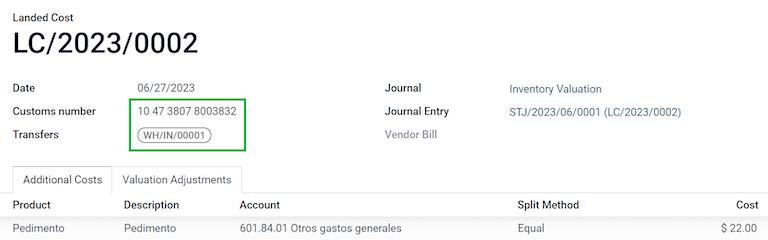
Bây giờ, hãy tạo một lệnh bán hàng và xác nhận. Thao tác này sẽ kích hoạt nút thông minh Delivery. Xác thực lệnh.
Cuối cùng, tạo hóa đơn từ đơn đặt hàng bán hàng và xác nhận. Dòng hóa đơn liên quan đến sản phẩm của bạn có số hải quan. Số này phải khớp với số hải quan được thêm vào trong bản ghi Cước phí đã nhập mà bạn đã tạo trước đó.

Kế toán điện tử¶
Đối với Mexico, `Kế toán điện tử<https://www.sat.gob.mx/aplicacion/42150/envia-tu-contabilidad-electronica> `_ đề cập đến nghĩa vụ lưu giữ hồ sơ và mục nhập kế toán thông qua phương tiện điện tử và nhập thông tin kế toán hàng tháng thông qua trang web SAT.
Nó bao gồm ba tệp XML chính:
Danh sách cập nhật biểu đồ tài khoản mà bạn hiện đang sử dụng.
Bảng cân đối thử nghiệm hàng tháng, cùng với báo cáo bút toán đóng sổ, còn được gọi là: Bảng cân đối thử nghiệm tháng 13.
Có thể là tùy chọn hoặc bắt buộc để kiểm toán, việc xuất các mục nhật ký trong sổ cái chung của bạn.
Các tệp XML kết quả tuân theo các yêu cầu của `Anexo Técnico de Contabilidad Electrónica 1.3<https://www.gob.mx/cms/uploads/attachment/file/151135/Anexo24_05012015.pdf> `_.
Ngoài ra, bạn có thể tạo DIOT <https://www.sat.gob.mx/declaracion/74295/presenta-tu-declaracion-informativa-de-operaciones-con- terceros-(diot)-> `_: Báo cáo về các mục nhật ký của nhà cung cấp liên quan đến thuế IVA có thể được xuất trong tệp :file:.txt`.
Để sử dụng các báo cáo này, các mô-đun :guilabel: l10n_mx_reports, :guilabel: l10n_mx_reports_closing, :guilabel: l10n_mx_xml_polizas và :guilabel: l10n_mx_xml_polizas_edi phải được cài đặt, cũng như :doc: Accounting <../accounting/get_started>.
Quan trọng
Các đặc điểm và nghĩa vụ cụ thể của báo cáo mà bạn gửi có thể thay đổi tùy theo chế độ tài chính của bạn. Luôn liên hệ với kế toán của bạn trước khi gửi bất kỳ tài liệu nào cho chính phủ.
Hệ thống tài khoản¶
biểu đồ tài khoản <../accounting/get_started/chart_of_accounts> ở México tuân theo một mô hình cụ thể dựa trên `Código agrupador de cuentas's của |SAT|<http://omawww.sat.gob.mx/fichas_tematicas/buzon_tributario/Documents/codigo_agrupador.pdf> `_.
Bạn có thể tạo bất kỳ tài khoản nào, miễn là nó tuân thủ nhóm mã hóa của SAT: mẫu là NNN.YY.ZZ hoặc NNN.YY.ZZZ.
Example
Một số ví dụ là 102.01.99 hoặc 401.01.001.
Khi một tài khoản mới được tạo trong , với mẫu nhóm mã hóa SAT, mã nhóm chính xác sẽ xuất hiện trong Thẻ và tài khoản của bạn sẽ xuất hiện trong báo cáo COA.
Sau khi tạo tất cả tài khoản, hãy đảm bảo đã thêm đúng Thẻ.
Ghi chú
Bạn không thể sử dụng bất kỳ mẫu nào kết thúc một phần bằng số 0 (chẳng hạn như 100.01.01, 301.00.003 hoặc 604.77.00). Điều này sẽ gây ra lỗi trong báo cáo.
Sau khi mọi thứ đã được thiết lập, hãy vào , nhấp vào (down arrow) bên cạnh nút PDF và chọn COA SAT (XML). Thao tác này sẽ tạo ra một tệp XML với các tài khoản của bạn, bạn có thể tải trực tiếp lên trang web SAT.
Cân đối thử¶
Bảng cân đối thử nghiệm báo cáo số dư ban đầu, tín dụng và tổng số dư của các tài khoản của bạn, với điều kiện là bạn đã thêm đúng nhóm :ref:`encoding<l10n_mx/chart-of-accounts> `.
Để tạo báo cáo này ở định dạng XML, hãy vào . Chọn tháng bạn muốn tải xuống trong lịch, sau đó nhấp vào (mũi tên xuống) bên cạnh nút PDF và chọn SAT (XML).
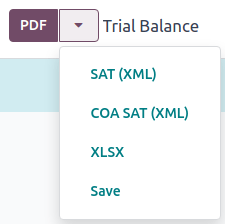
Ghi chú
Odoo không tạo ra Balanza de Comprobación Complementaria.
Bảng cân đối thử nghiệm tháng 13¶
Báo cáo Tháng 13 là bảng cân đối kế toán cuối năm, hiển thị mọi điều chỉnh hoặc biến động được thực hiện trong sổ sách kế toán để kết thúc năm.
Để tạo ra nó, hãy thực hiện như sau:
Vào và tạo một mục mới cho tất cả các số tiền cần thay đổi, cân bằng ghi nợ và/hoặc ghi có của từng mục.
Trong tab Thông tin khác, hãy bật tùy chọn Đóng tháng 13.
Vào , nhấp vào lịch và chọn Tháng 13.
Nhấp vào (mũi tên xuống) bên cạnh nút PDF và chọn SAT (XML).
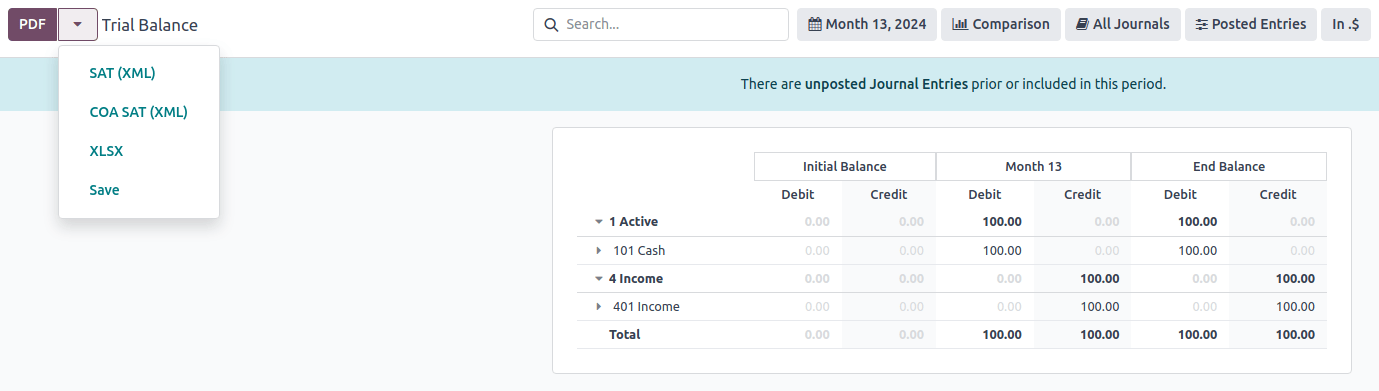
Sổ cái chung¶
Theo luật, tất cả các giao dịch tại Mexico phải được ghi lại dưới dạng kỹ thuật số. Vì Odoo tự động tạo tất cả các mục nhật ký cơ bản của hóa đơn và thanh toán của bạn, bạn có thể xuất các mục nhật ký của mình để tuân thủ các cuộc kiểm toán và/hoặc hoàn thuế của SAT.
Mẹo
Bạn có thể lọc theo thời kỳ hoặc theo nhật ký, tùy theo nhu cầu hiện tại của bạn.
Để tạo XML, hãy vào , nhấp vào (down arrow) bên cạnh nút PDF và chọn XML (Polizas). Trong cửa sổ XML Polizas Export Options, hãy chọn giữa bốn loại Export khác nhau:
Kiểm toán thuế
Chứng nhận kiểm toán
Trả lại hàng
Bồi thường
Đối với Kiểm toán thuế hoặc Chứng nhận kiểm toán, bạn cần phải viết Số đơn hàng do SAT cung cấp. Đối với Trả lại hàng hoặc Bồi thường, bạn cần phải viết Số quy trình, cũng do SAT cung cấp.
Ghi chú
Nếu bạn muốn xem báo cáo này mà không muốn gửi nó, hãy sử dụng ABC6987654/99 cho Số đơn hàng và AB123451234512 cho Số quy trình.
Báo cáo DIOT¶
DIOT (Declaración Informativa de Operaciones con Terceros / Tuyên bố thông tin về hoạt động với bên thứ ba) là nghĩa vụ bổ sung đối với SAT, trong đó cung cấp trạng thái hiện tại của các khoản thanh toán được ghi có và không được ghi có, khoản khấu trừ và khoản hoàn thuế VAT từ hóa đơn nhà cung cấp của bạn cho SAT.
Không giống như các báo cáo khác, DIOT được tải lên phần mềm do SAT cung cấp có chứa biểu mẫu A-29. Trong Odoo, bạn có thể tải xuống hồ sơ giao dịch của mình dưới dạng tệp .txt có thể tải lên biểu mẫu, tránh việc thu thập trực tiếp dữ liệu này.
Tệp giao dịch chứa tổng số tiền thanh toán của bạn được ghi trong hóa đơn nhà cung cấp, được chia thành các loại IVA tương ứng. VAT và Country là bắt buộc đối với tất cả nhà cung cấp.
Để tạo báo cáo DIOT, hãy vào . Chọn tháng bạn muốn tải xuống trong lịch, sau đó nhấp vào (mũi tên xuống) bên cạnh nút PDF để chọn Báo cáo: DIOT (MX) và tải xuống tệp .txt.
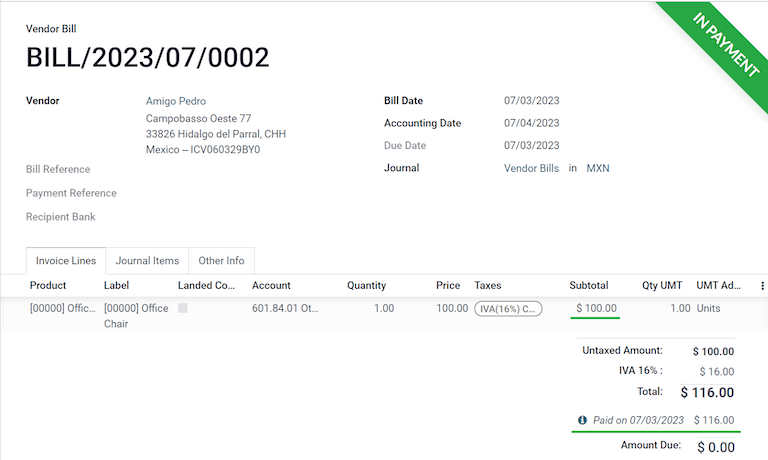
Quan trọng
Bạn cần điền trường L10N Mx Type of Operation vào tab Accounting của từng nhà cung cấp để tránh lỗi xác thực. Đảm bảo rằng khách hàng nước ngoài của bạn đã thiết lập quốc gia của họ để L10N Mx Nationality tự động xuất hiện.